<Trước | Nội dung | Tiếp theo>
8.2.1. Phát nhạc bằng Rhythmbox
Quy trình 8.1. Để phát nhạc bằng Rhythmbox:
1. Trên Các Ứng Dụng menu, trỏ tới Âm thanh & Video và sau đó nhấp vào Máy nghe nhạc Rhythmbox. Màn hình chào mừng được hiển thị.
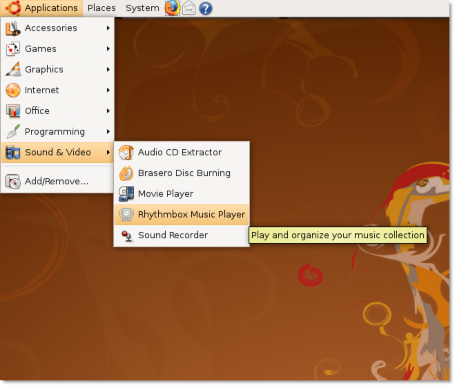
Hình 8.1. Khởi chạy Rhythmbox
2. Cửa sổ chính của Rhythmbox Music Player mở ra. Bây giờ, bạn sẽ có thể sắp xếp các bản nhạc yêu thích của mình bằng cửa sổ này.
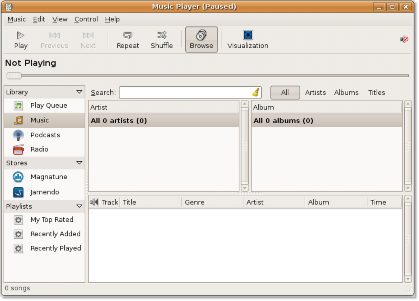
Hình 8.2. Máy nghe nhạc Rhythmbox
3. Để bắt đầu phát nhạc trong Rhythmbox, trước tiên bạn cần chọn nguồn nhạc từ nguồn danh sách. Theo mặc định Thư viện được chọn làm nguồn khi bạn mở Rhythmbox lần đầu tiên.
Thư viện là nguồn chính có sẵn trong Rhythmbox. Bạn có thể nhập tất cả các tệp nhạc của mình vào thư viện Rhythmbox và có thể bắt đầu chơi ngay lập tức. Bạn cũng sử dụng các tệp nhạc trong thư viện của mình để tạo danh sách phát và hàng đợi phát tùy chỉnh thông minh. Để bắt đầu nhập các tệp nhạc riêng lẻ, hãy nhấp chuột phải Âm nhạc và nhấp vào Import file. Nó hiển thị Nhập tệp vào thư viện Hộp thoại.
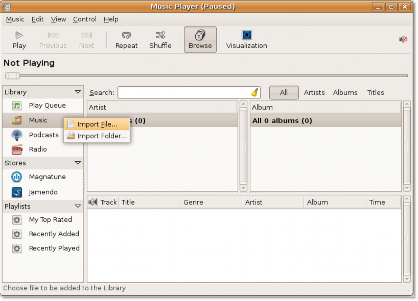
Hình 8.3. Nhập tệp nhạc
4. bên trong Nhập tệp vào thư viện hộp thoại, điều hướng đến thư mục mà bạn muốn nhập tệp. Chọn tệp bạn muốn nhập và nhấp vào Mở.
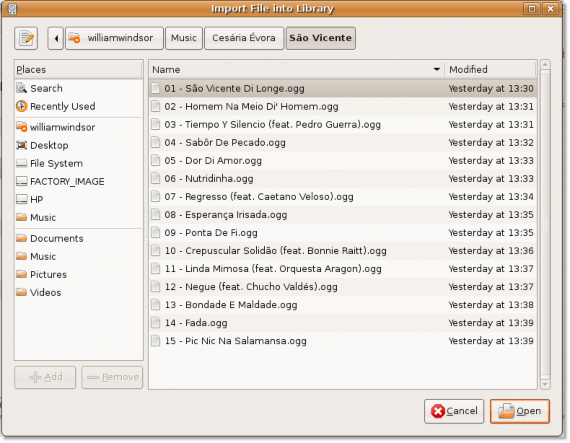
Hình 8.4. Chọn tệp để nhập
![]() Rất vui được biết:
Rất vui được biết:
Trong khi nhập các tệp nhạc từ bộ sưu tập nhạc của bạn, Rhythmbox cũng nhập siêu dữ liệu
các thẻ được liên kết với các tệp. Các thẻ này được Rhythmbox sử dụng để phân loại các tệp nhạc theo thể loại, nghệ sĩ, album, tiêu đề và số bản nhạc.
5. Các tệp nhạc đã chọn được nhập vào thư viện và hiển thị trong cửa sổ Rhythmbox. Bạn sẽ nhận thấy rằng cửa sổ Rhythmbox chính được chia thành nhiều ngăn khác nhau. Mỗi ngăn hiển thị các chi tiết khác nhau về bộ sưu tập nhạc của bạn. Để phát nhạc từ thư viện, bạn có thể sử dụng Nghệ sĩ, Album và Theo dõi các ngăn để chọn các bản nhạc bạn muốn phát và sau đó sử dụng các điều khiển phát lại để bắt đầu phát các bản nhạc đó. Nhấn vào Play để bắt đầu chơi bản nhạc đã chọn.
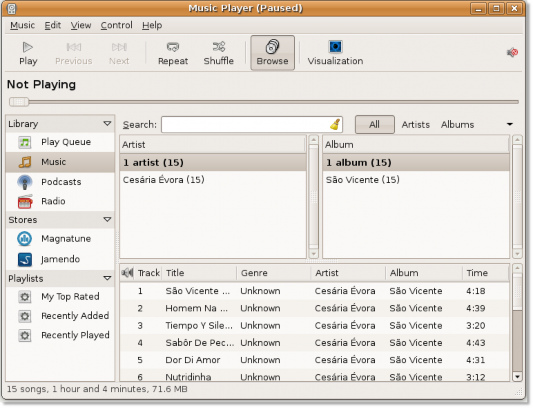
Hình 8.5. Cửa sổ Rhythmbox
6. Nếu bạn nhấp vào Play mà không cần chọn bất kỳ bản nhạc nào, Rhythmbox sẽ bắt đầu phát bản nhạc đầu tiên từ chế độ xem hiện tại của bạn. Bạn có thể dùng Shuffle nút để phát các bản nhạc một cách ngẫu nhiên. Bạn cũng có thể tạo danh sách phát bằng cách nhấp chuột phải vào một bản nhạc và chọn Thêm vào danh sách phát. Để dừng hoặc tạm dừng một bản nhạc, hãy nhấp vào Play một lần nữa.
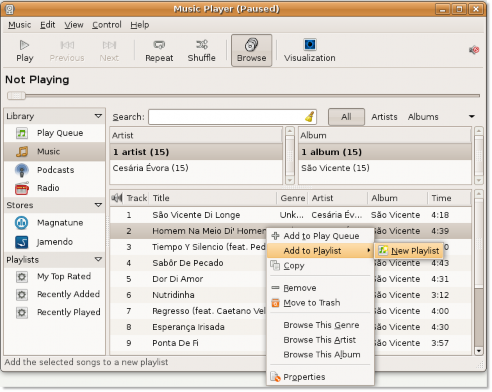
Hình 8.6. Tạo danh sách phát mới
7. Rhythmbox cung cấp nhiều tính năng hữu ích bổ sung dưới dạng các plugin khác nhau. Một số plugin này không được bật theo mặc định. Để truy cập các plugin này, trên Chỉnh sửa trình đơn, nhấp Plugin Định cấu hình các plugin hộp thoại mở ra.
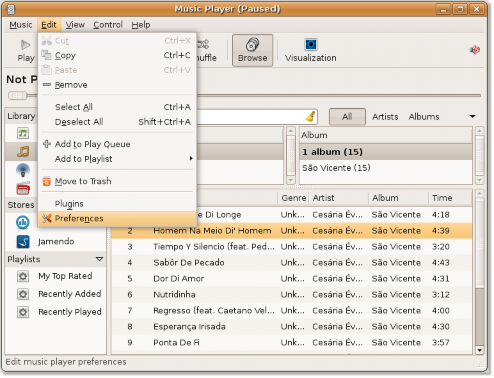
Hình 8.7. Truy cập các plugin
8. Bạn có thể xem tất cả các plugin có sẵn trong ngăn bên trái của Định cấu hình các plugin Hộp thoại. Việc chọn một plugin sẽ hiển thị chi tiết của nó trong ngăn bên phải của hộp thoại.
9. Tùy thuộc vào yêu cầu và sở thích của bạn, bạn có thể kích hoạt các plugin này để có thêm chức năng trong Rhythmbox của mình. Ví dụ, Cửa hàng Magnatune plugin cho phép xem trước bài hát theo phong cách iTunes và tải xuống trả phí. Đang kích hoạt Hình ảnh hiển thị hình ảnh thời gian thực về âm nhạc trên màn hình trong khi bạn nghe một bản nhạc. Tương tự, nếu bạn muốn tự động lấy lời của bài hát đang phát, hãy kích hoạt Lời bài hát bằng cách chọn hộp kiểm tương ứng và nhấp vào Đóng để thoát khỏi Định cấu hình các plugin Hộp thoại.

Hình 8.8. Kích hoạt các plugin
10. Bạn được quay lại giao diện Rhythmbox chính. Để bắt đầu truy xuất lời bài hát, trên Xem trình đơn, nhấp Lời bài hát.
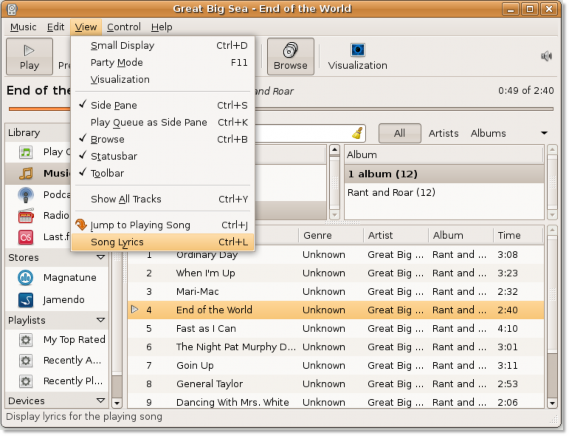
Hình 8.9. Lấy lời bài hát
11. Thật ngạc nhiên, Rhythmbox lấy lời bài hát cho bạn. Giờ đây, bạn có thể vừa hát vừa nghe bài hát yêu thích của mình.
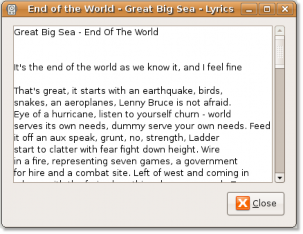
Hình 8.10. Lời bài hát được lấy
12. Tương tự, nếu bạn muốn xem hình ảnh động trong khi nghe một bài hát, hãy nhấp vào Hình ảnh .
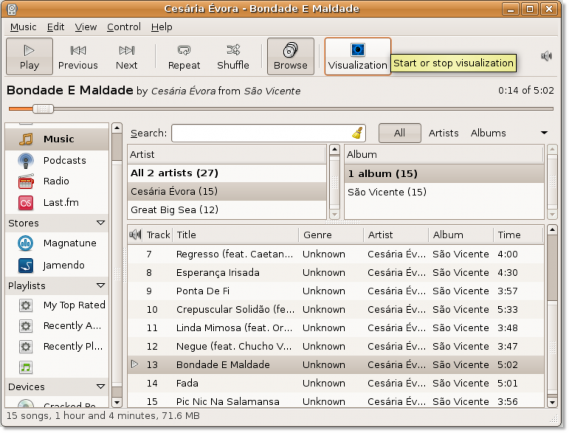
Hình 8.11. Kích hoạt hình ảnh hóa
13. Bạn có thể xem hình ảnh động khi đang phát một bài hát.
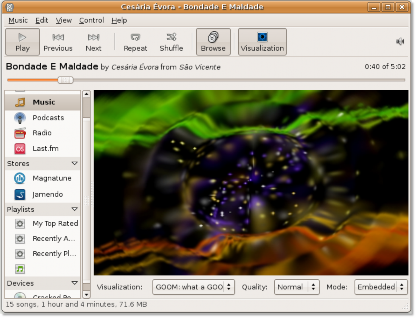
Hình 8.12. Xem ảnh động
14. Rhythmbox cũng cho phép bạn nghe nhạc từ nhiều nguồn khác nhau, chẳng hạn như đài phát thanh Internet và podcast.
Để phát nhạc từ podcast bạn chọn, hãy nhấp chuột phải vào Podcast tùy chọn trong nguồn liệt kê và chọn
Nguồn cấp dữ liệu Podcast mới.

![]()
Lưu ý:
Hình 8.13. Thêm nguồn cấp dữ liệu Podcast mới
Podcast là chương trình âm thanh được phát qua Internet mà bạn có thể đăng ký. Đăng ký podcast cho phép bạn tải xuống từng bản phát hành âm thanh mới từ nguồn podcast đã đăng ký.
15. Nhập URL nguồn cấp dữ liệu podcast vào Nguồn cấp dữ liệu Podcast mới hộp văn bản và nhấp vào Thêm.
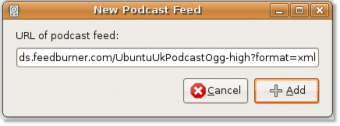
Hình 8.14. Nhập URL nguồn cấp dữ liệu Podcast
16. Rhythmbox tự động tìm kiếm các podcast mới nhất và tải chúng xuống cho bạn. Để phát một tập podcast, hãy chọn tập mà bạn muốn phát và nhấp vào Play .
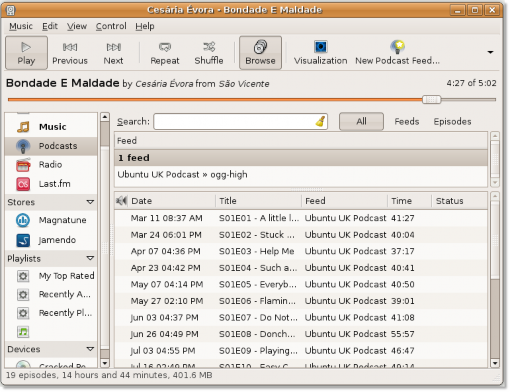
Hình 8.15. Phát Podcast
17. Rhythmbox cũng cho phép bạn nghe đài phát từ các đài phát thanh Internet trên toàn thế giới. Để nghe đài Internet, hãy nhấp vào radio nguồn trong nguồn cửa sổ.
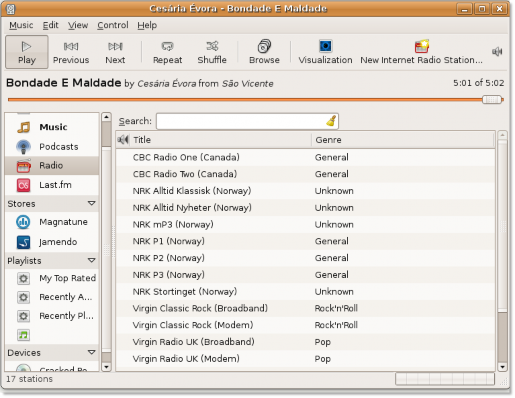
Hình 8.16. Phát Internet Radio
18. Theo mặc định, radio nguồn liệt kê một số đài phát thanh, mỗi đài phát thanh một thể loại âm nhạc khác nhau. Bấm đúp vào đài phát thanh bạn chọn để nghe phương tiện truyền trực tuyến.
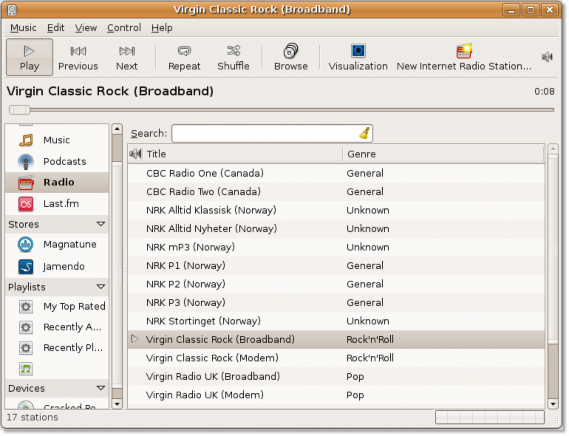
Hình 8.17. Nghe đài phát thanh
19. Bạn cũng có thể thêm một đài phát thanh mới vào danh sách hiện có bằng cách nhấp vào Đài phát thanh Internet mới và dán URL của đài phát thanh mới trong URL của đài phát thanh Internet hộp văn bản. Nhấp chuột Thêm để thêm đài phát thanh trong danh sách hiện có.
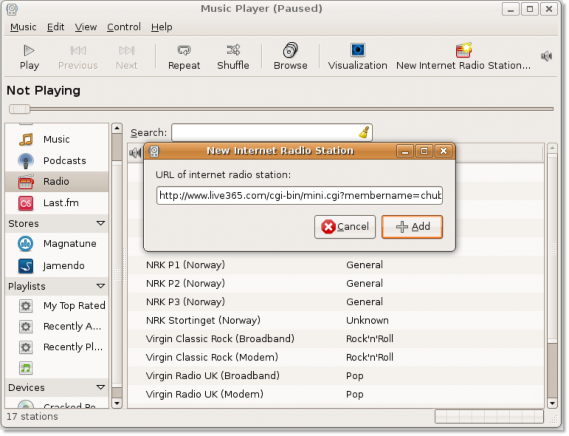
Hình 8.18. Thêm đài phát thanh mới
20. Bạn có thể thêm nhiều đài phát thanh Internet khác theo cách tương tự và nghe các đài phát thanh yêu thích của mình chỉ bằng một cú nhấp chuột.
<Trước | Nội dung | Tiếp theo>


 Tài liệu
Tài liệu